QQ不管是手机端还是电脑端都是通过更改状态为离开、忙碌或请勿打扰来完成自动回复的设置。
QQ手机端的设置方法是:打开QQ,点击头像旁的状态,点选状态为“离开”、“忙碌”或“请勿打扰”中的一种,点击“点击可修改”-“添加自动回复”,输入自动回复内容,点击“完成”,勾选该回复内容即可。
QQ电脑端的设置方法为:在QQ主界面,单击“≡”图标,点击“设置”-“基本设置”-“状态”,勾选“离开、忙碌、请勿打扰时自动回复(100字以内)”,点击“自动回复设置”-“添加”,输入回复内容,点击“确定”,选中该回复内容,点击“×”关闭即可。

QQ手机端设置自动回复的方法介绍
基于荣耀60、Magic UI5.0及QQ8.9.8实现。
打开QQ,点击用户头像旁的状态。
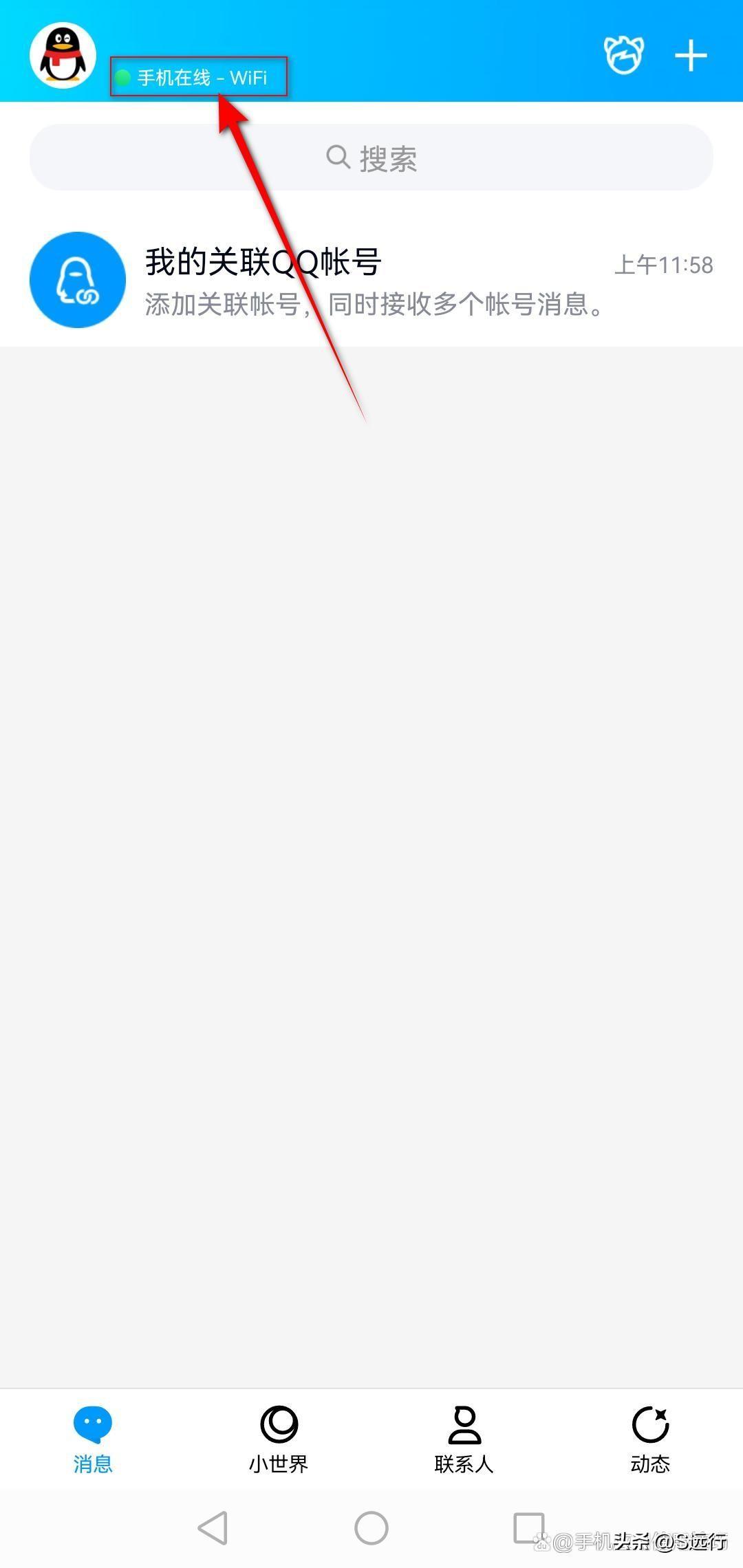
点选“离开”、“忙碌”或“请勿打扰”中的一种状态。
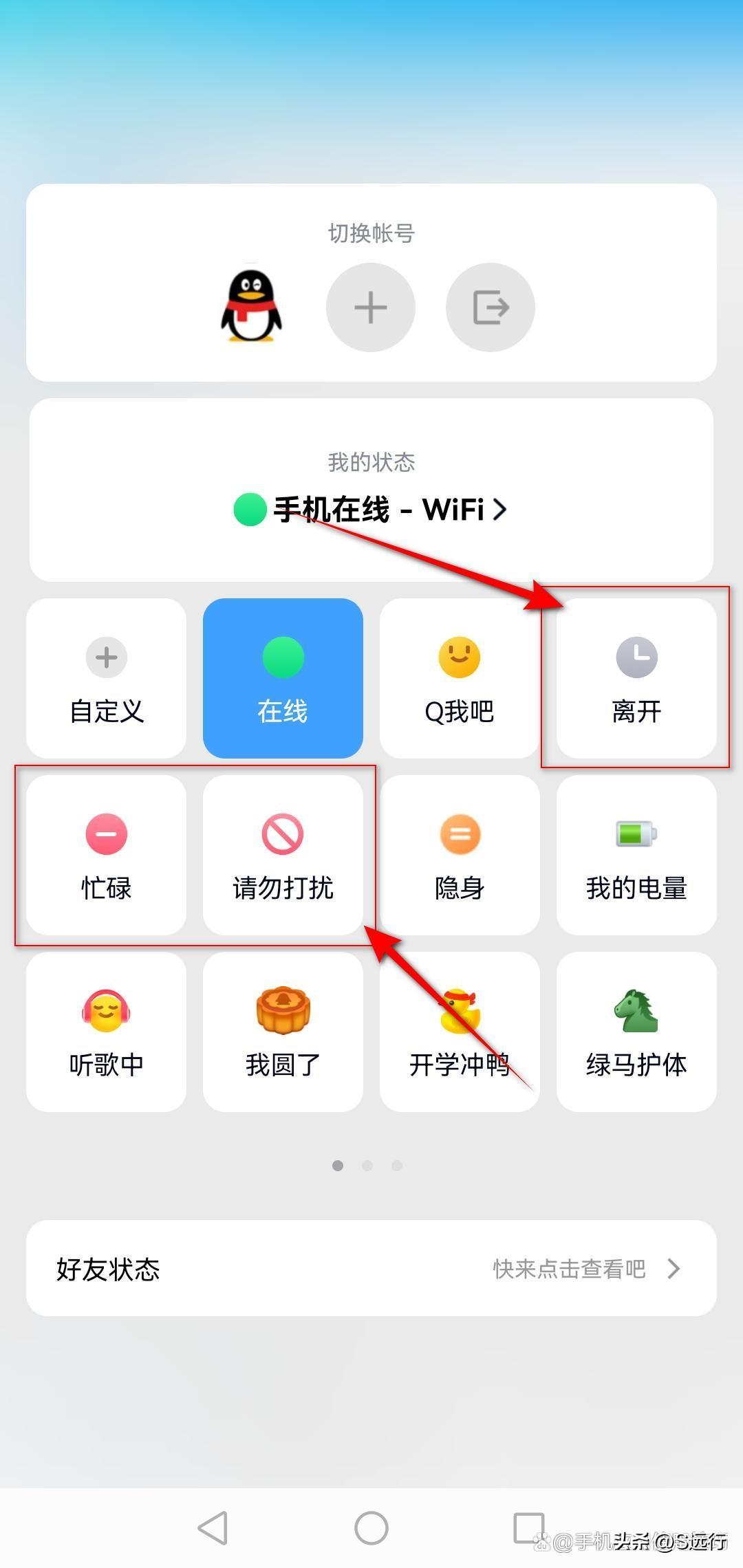
点击“点击可修改”。
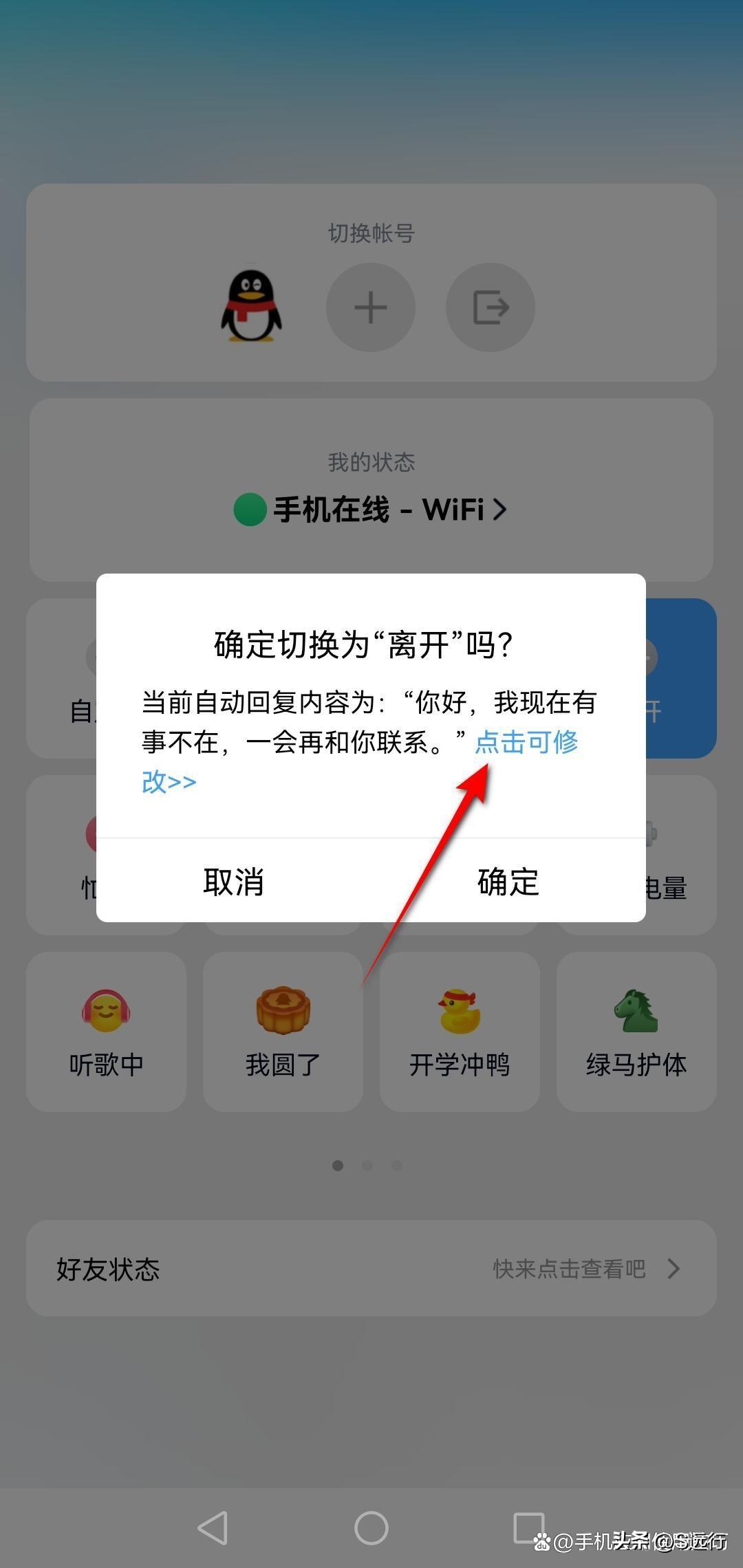
点击“添加自动回复”。
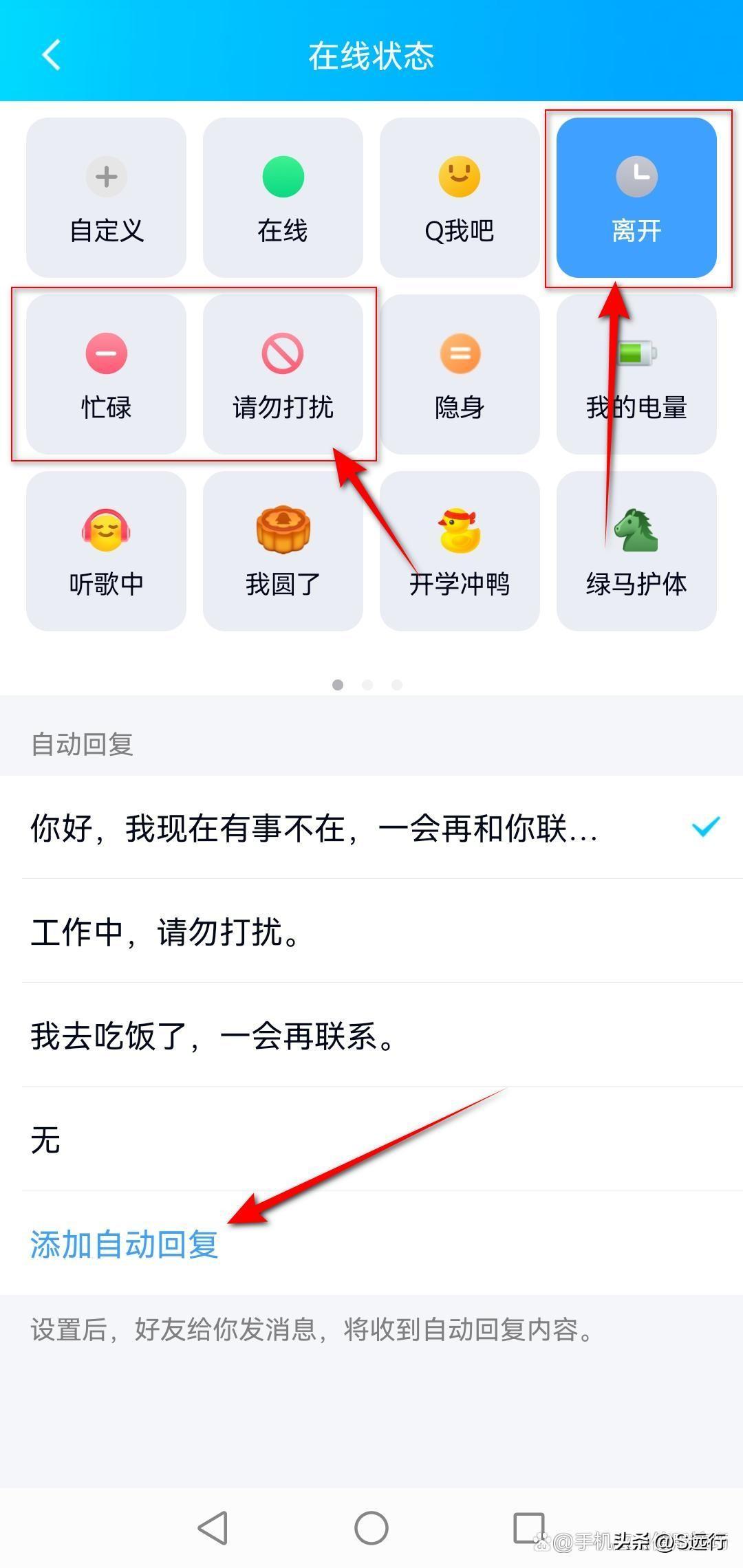
输入自动回复内容,点击“完成”。
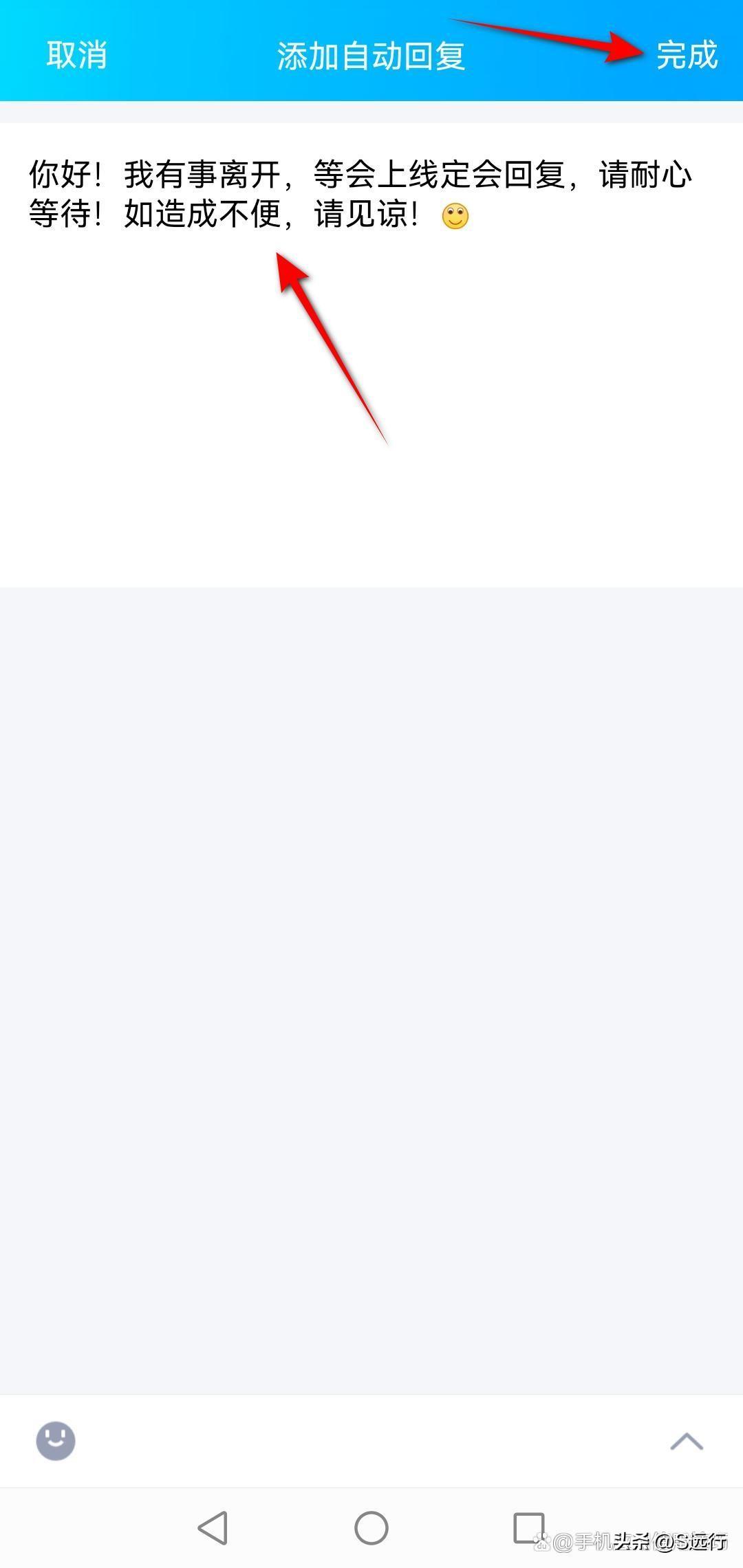
点击勾选该回复内容即可。
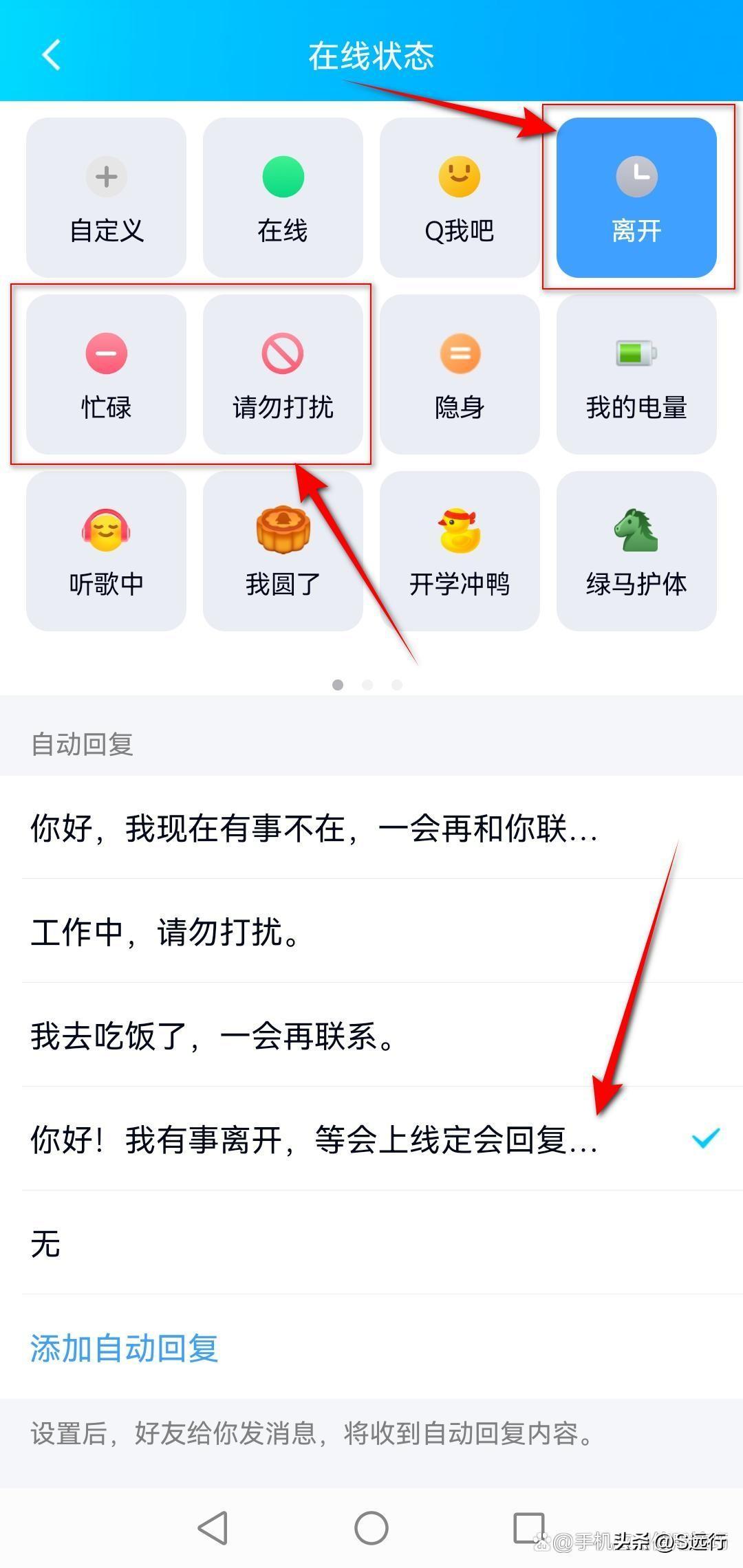
QQ电脑端设置自动回复的方法介绍
基于荣耀MagicBook14、Windows11及QQ9.6.3实现。
在QQ主界面,点击左下角的“≡”图标,点击“设置”。
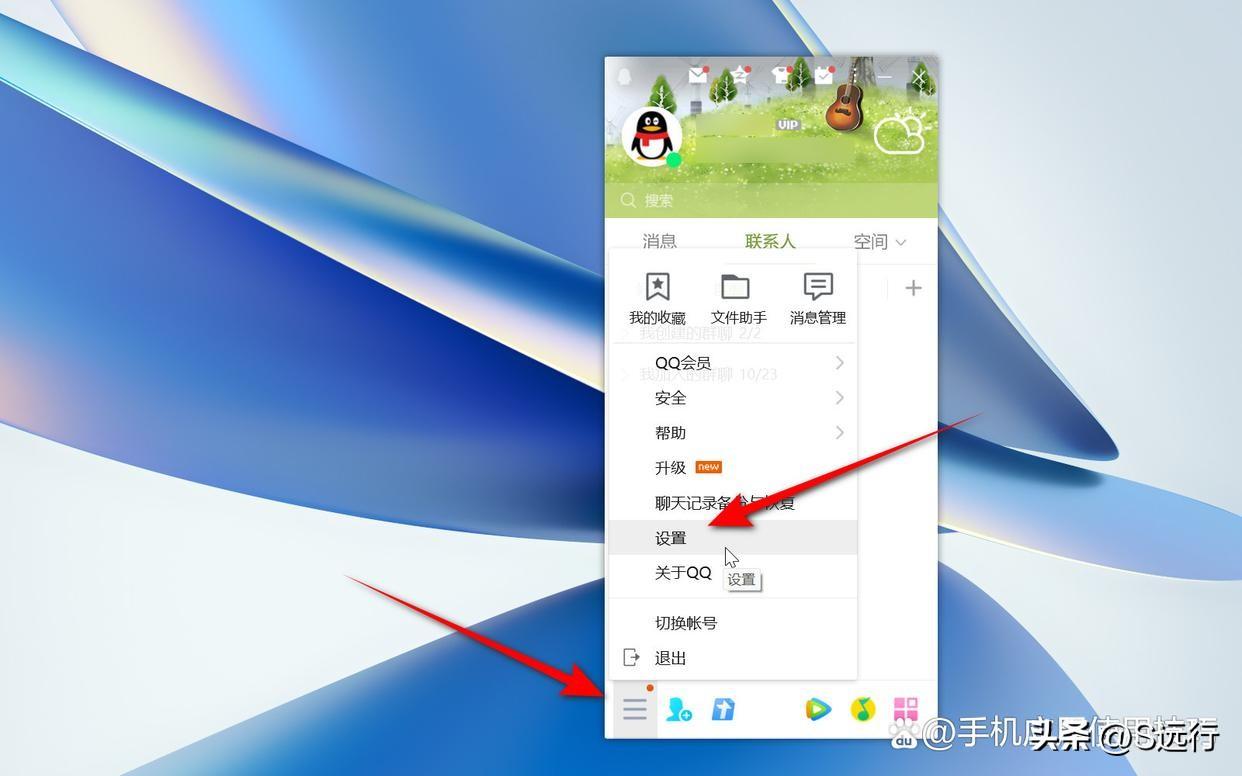
点选“基本设置”-“状态”,勾选“离开、忙碌、请勿打扰时自动回复(100字以内)”,点击“自动回复设置”。
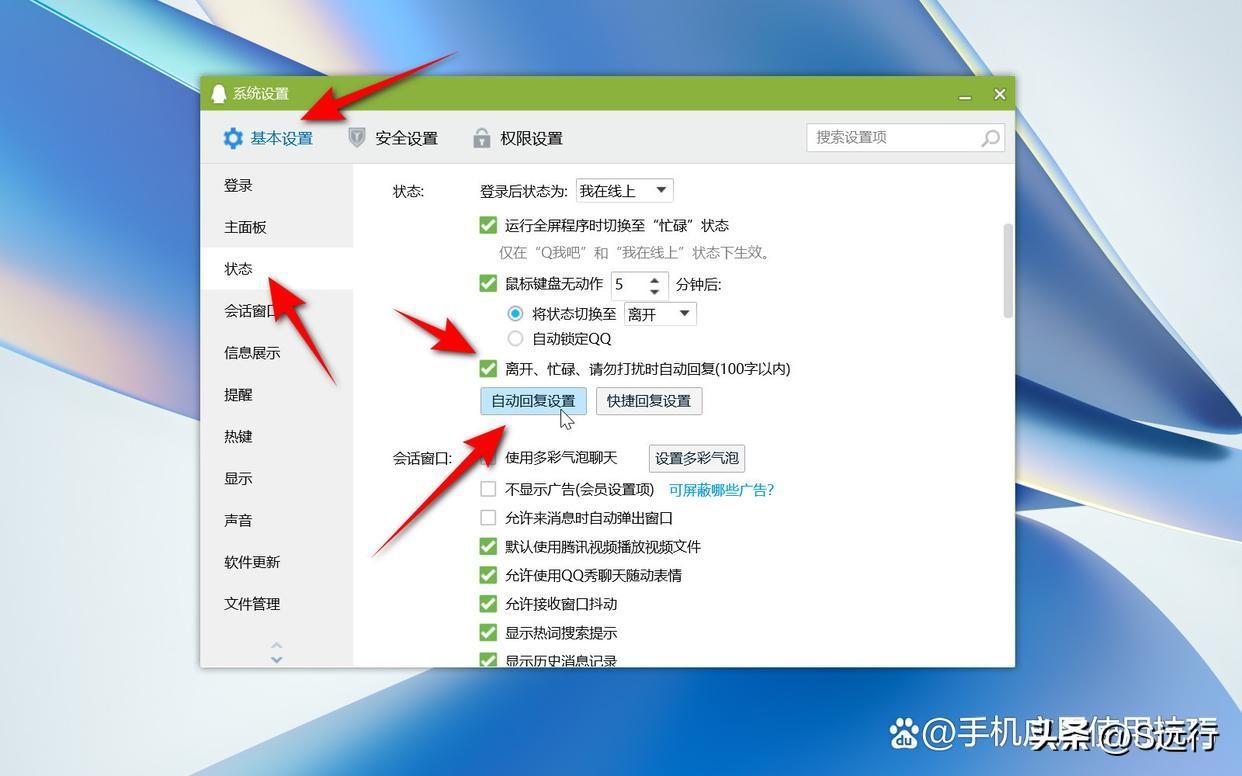
点击“添加”。
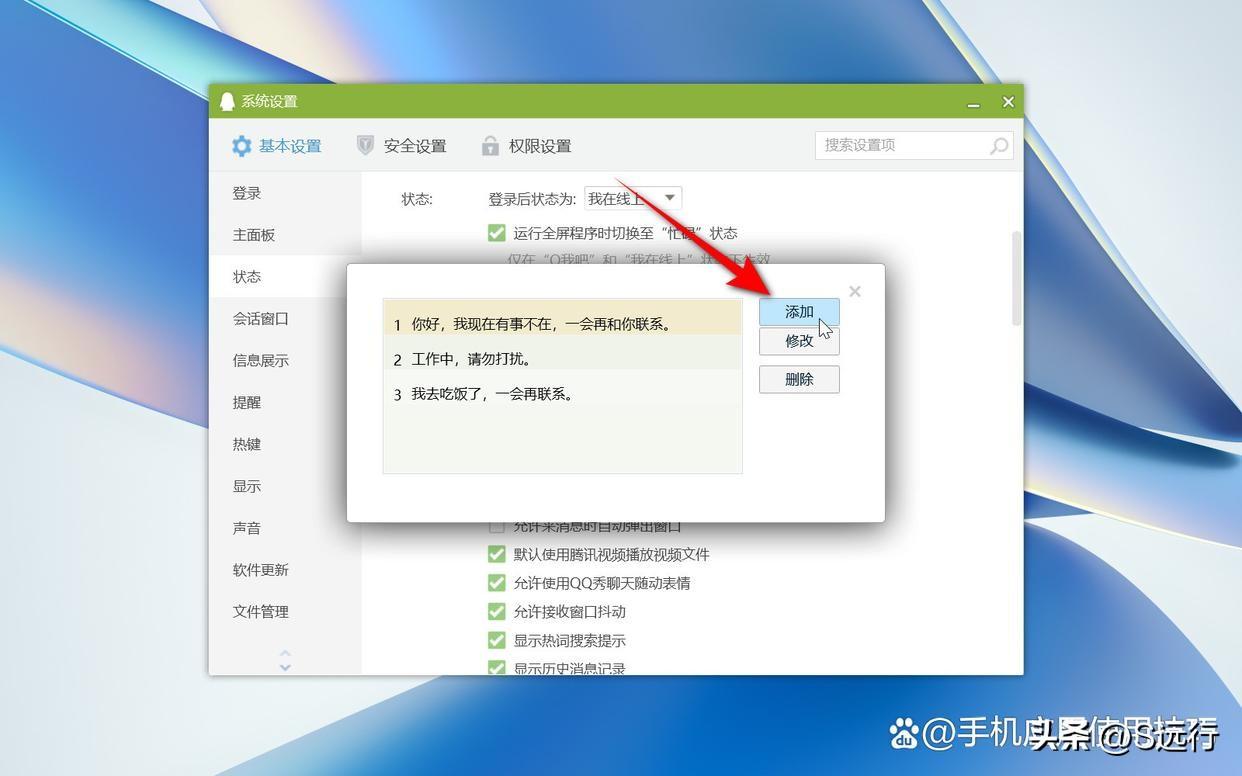
输入自定义回复内容,点击“确定”。
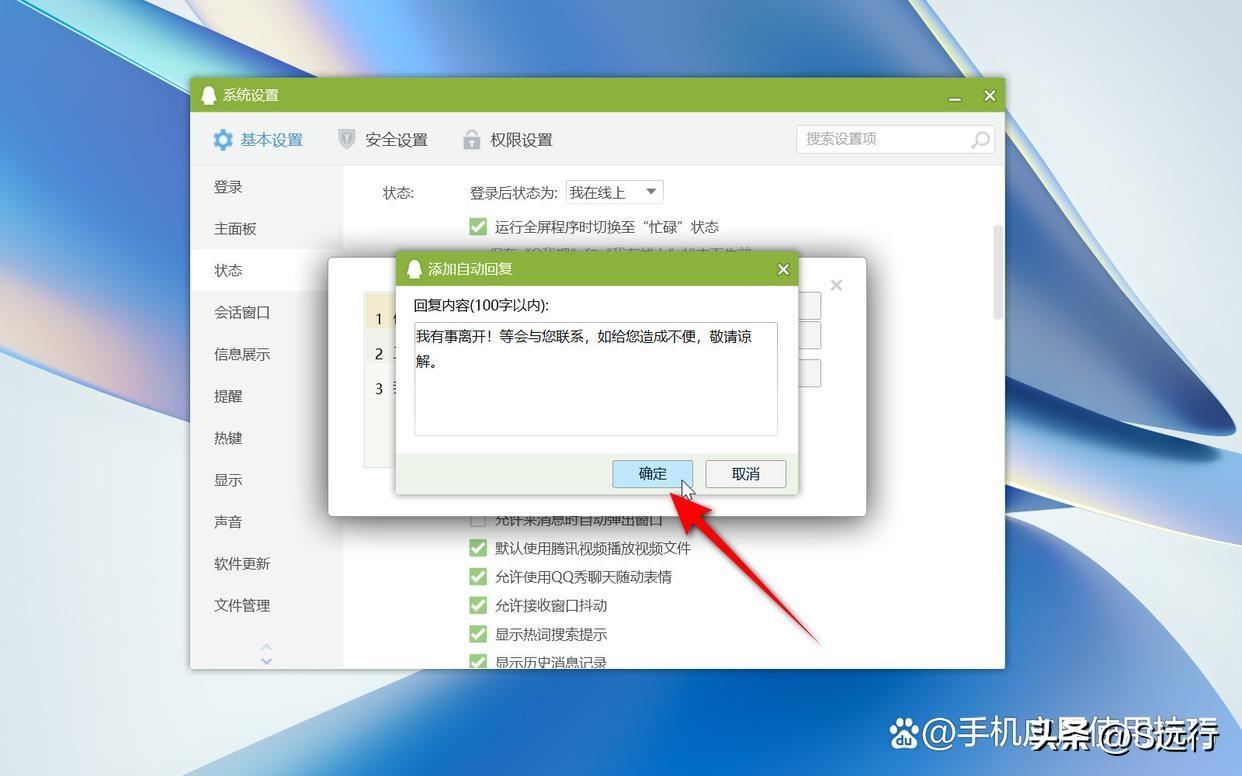
选中回复内容,点击“×”关闭即可。
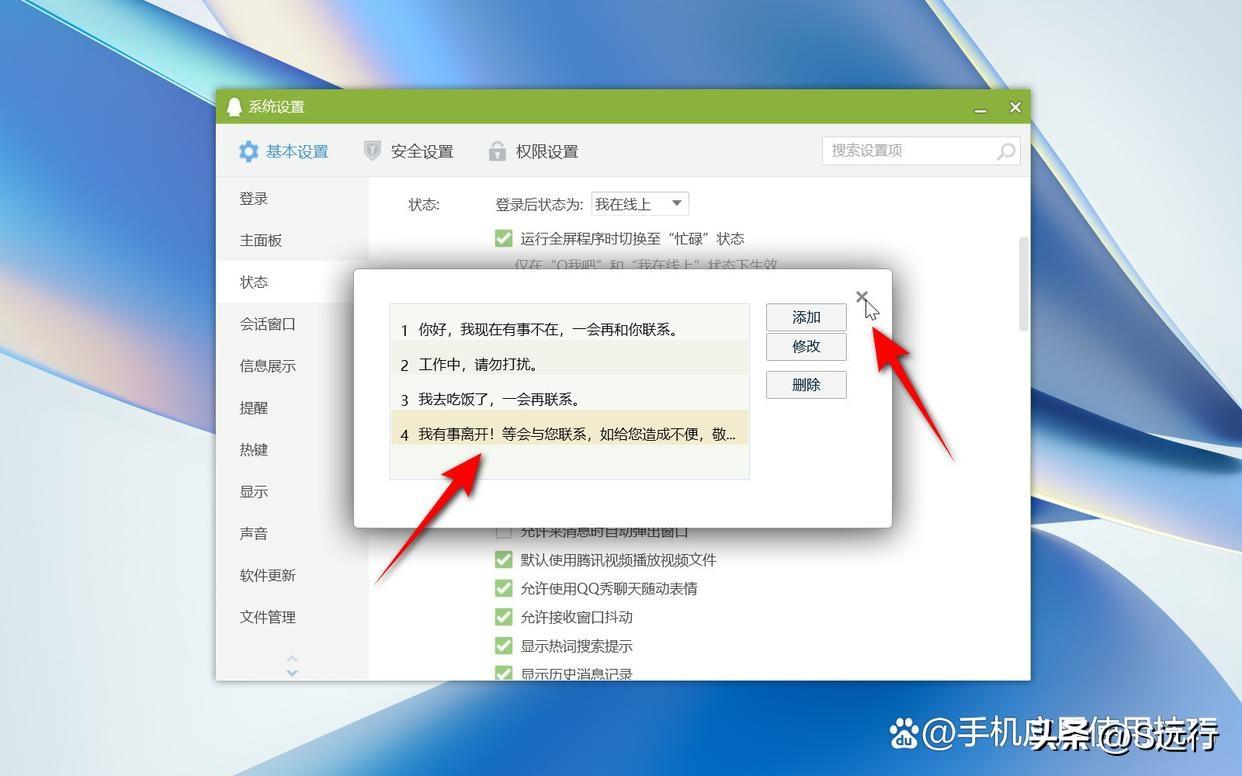
版权声明:本文内容由互联网用户自发贡献,该文观点仅代表作者本人。本站仅提供信息存储空间服务,不拥有所有权,不承担相关法律责任。如发现本站有涉嫌抄袭侵权/违法违规的内容, 请发送邮件至举报,一经查实,本站将立刻删除。
相关文章





